今回、Intel NUC Kit DC53427HYEのプレミアムレビューに選出していただきました。
ご選出いただいたインテル様並びにzigsow運営様にはお礼申し上げます。
1.Came down on the Monday
さて、今回お預かりしたDC53427HYEですが、core-i5モデルということで、下位のcore-i3モデルとどのへんが違うのかをいつものIntel ARKで見てみます
http://ark.intel.com/ja/compare/65697,64903
一見ほとんど違いがなさそうに見えますが(ターボブーストぐらい?)、
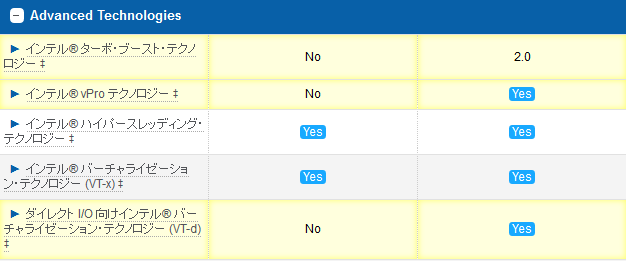
vProに完全対応してる!ということは当然VT-dも使える!
これまでのintel NUCはせっかくチップセットがvPro対応のQS77であるにも関わらず、CPUがvProに対応していないCore-i3/Celeronだったので、せっかくのQ系チップセットの魅力半減という残念な状態だったんですが、今回CPUもvPro対応になっているということで、
仮想化スキーの自分としては、これは仮想化で使うしかないよね!
ということで、ミニミニ仮想化エンジンとしてのi5-NUCの魅力を探るという方向でレビューしていきたいと思います。
ええ、ぶっちゃけBIOSの仮想化周辺機能がいろいろ残念なことになっていてそっち方面のレビューを断念したShuttle SZ77R5レビューのリベンジでもありますw
だが待ってほしい?これはGIRIGIRIレビューではなかったのか?
と思われる方もおられるかもしれませんが、
オーバーコミットで4コアのマシンに10個ぐらい仮想サーバー突っ込んでみる
というあたりでどうかひとつご容赦願いたくw
というわけでNUCに突っ込むパーツはこちら
SSDは仮想化というそれなりにストレージを食う使い方なので思い切って256GBを
さすがに500GBはお小遣いが足りませんで・・・w
そしてメモリも16GB入れたいところですが、SSDで財力が尽きたので、
とりあえずのPC12800 2GBを2本で4GBで
第一次締め切り後に(ぶっちゃけ来月のお小遣いで)4GB*2か8GB*2にするつもりです
2.Asked around on Tuesday
というわけで、vPro対応ということで、OS的にはそのへんのビジネス向けクライアントPCとほぼ等価と見なすことができるはずなので、大概のエンプラ向けハイパーバイザは動くと思われますので、そのへんを検証していきます
i5 NUCはvPro対応ですので、Intel AMTの設定をしてやれば、VNC経由でBIOS設定やOSのインストールができますので、こういう作業は楽ですねw
easy2bootに対象ハイパーバイザのisoファイルをあれこれ突っ込んで検証開始です
a.VMWare ESXi Hypervisor
まずは仮想化ハイパーバイザの定番、ESXiからいってみますか
ESXiと言えば、この間5.5が出ましたが、VMWareは最近方針転換をしたようで、
無償版クライアントでは新機能のほぼすべてが使用不可
となっており、最新5.5を使用する意味があまりありませんので、
枯れているESXi5.1をインストールしてみます
vPro対応PCですしインストールはすんなりと・・・
そう思っていた時期が私にもありました
ネットワークカードが認識できないと叱られました!
このNUCのネットワークカードですが、IntelボードだけにIntelチップではありますが、Unix系で言うところのe1000eにあたる82579LMなので、ESXiにドライバが入っていません
この82579LMというか、Intel 82579系という石、一部の方々から
「なんちゃってIntel」とか
「Intelの皮を被った蟹」
とかさんざんな言われようをしていてもう一つ評判の良くないLANチップなんですが、NUCの場合チップの交換のしようもないですし仕方ありません。
幸い、有志の方がESXi用のe1000eドライバを配布してくださっているので、ESXi Customizerというツールを使ってドライバ入りのカスタムISOファイルを作ります
無事インストール開始できました
あとは普通にインストールを粛々と
無事インストールできたのでvSphear Clientで接続
ごく普通に仮想PCを作り、Windows7をインストール
仮想ディスクもisoファイルもmSATAのSSDの中なので恐ろしくインストールが早いですw
とりあえず起動したところでVMWare toolsをインストールしてNanopicoを取ってみます
仮想PCとは思えないディスクIOですねw
この仮想PCを4台複製して4台同時実行してみます
4台同時にNanopico実行!
さすがに4台同時だと遅くはなりますが、それでも普通のHDD接続並みの速度は出ていますね
ESXiの場合、WorkstationやPlayerと違って仮想VGAがDirectXに対応していないため、さすがにゲームや動画までは無理ですが、Officeや普通のブラウジング程度なら普通に動くと思われ、というか動いてましたw
b.XenServer(XCP)
続いて仮想化アプライアンスの二番手、XenServerを入れてみます
良く勘違いされている方がおりますが、XenとXenServer等のCitrix製品をごっちゃにして語っている方がおられますのでついでにここでまとめておきます
- Xen 仮想化環境のための基礎技術、Linux Foundationが管理
- XenServer Citrixが販売してるXenを基盤技術として使った商用製品
時々「Amazon AWSはXenServerを使っている」などと誤解なさっている方がおられますが、
「Amazon AWSはXenをベースにした独自システムを構築して使ってる」が正解です
また、「IBMやDell、hpがXen製品のサポートをやめたからXenはオワコン、これからはKVM」とか言っている発言を見たりしますが、これも間違いで、
「IBMなどはCitrixの商用Xen製品のサポートをやめた」が正解で
Xen技術そのもののサポートを切ったわけではありません
このへん、XenServerとXenをごっちゃにして語ってる発言を良く見ますのでちょっとどうでもいい薀蓄を垂れ流しましたw
まあそれは置いといて、XenServer、というかXen Projectがオープンソースで公開しているXenServer互換環境であるXCP(Xen Cloud Platform)を入れてみます
こちらはe1000eなNICもすんなり認識して(中身普通にcentOSですしねw)インストール開始
起動画面がプリティーですw
ESXi以上にあっさりと起動しました
さてWindowsをインストールしてみるかと思うとなんか以上に遅い・・・
なんか変だと思って調べてみるとLANの速度が10Mbpsじゃないですか!
またお前か82579LM・・・orz
調べてみるとXenServerのカーネルであるLinux2.6系ではe1000eドライバがネゴシエートに失敗して10Mbpsになってしまうというのは非常に良くある話のようで・・・結論としては「Linux3.x系カーネル使え」ということのようですorz
というわけで、これは使えんということで選定から外しました
しかし、i5 NUCの魅力であるVT-dを活かそうと思うとパススルーに強いXenは使いたい・・・
特にNUCのIntel HD4000のパススルーができるのはXenだけだし・・・
というわけでアプライアンスではなく、LinuxにXenを放り込んで使うことにします
とりあえずは一番手馴れてるopenSUSEで!
というところで第一次の締切が到来してしまいました
とりあえず「openSUSEを使ったXen環境で仮想化する」という方針決めだけが決まったというところまでになってしまいますが、ちょうどopenSUSEは13.1のリリースが11月中旬ということになっていますので、そこに合わせてopenSUSE13.1ベースでのXen環境構築を続いてレポートしていきたいと思います
続報をお待ちください
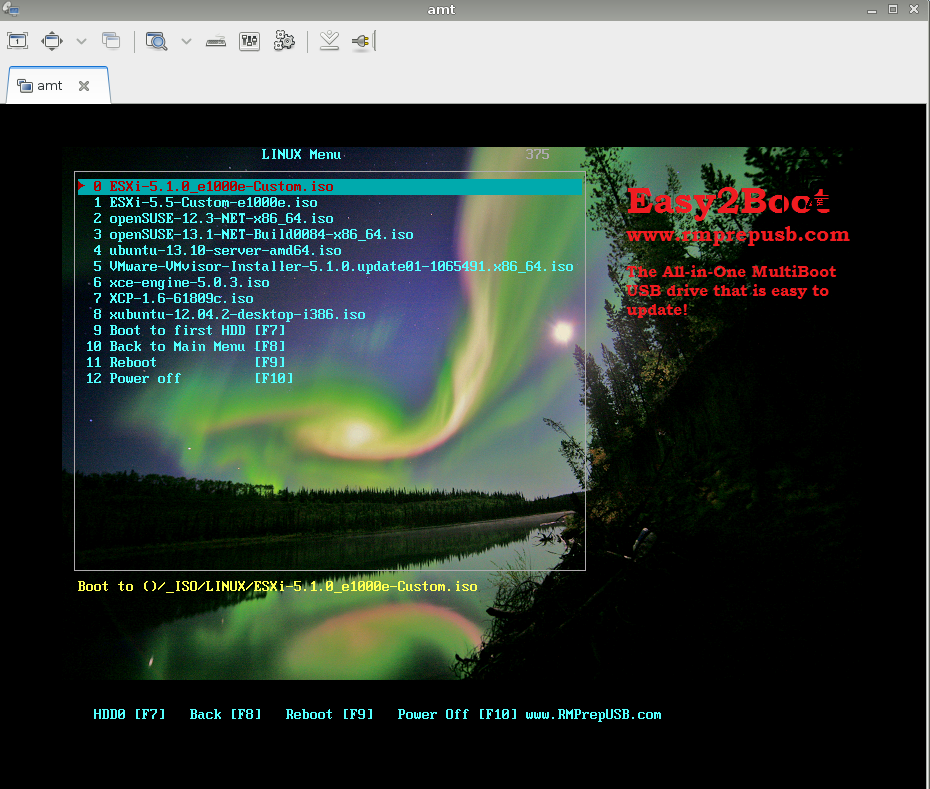
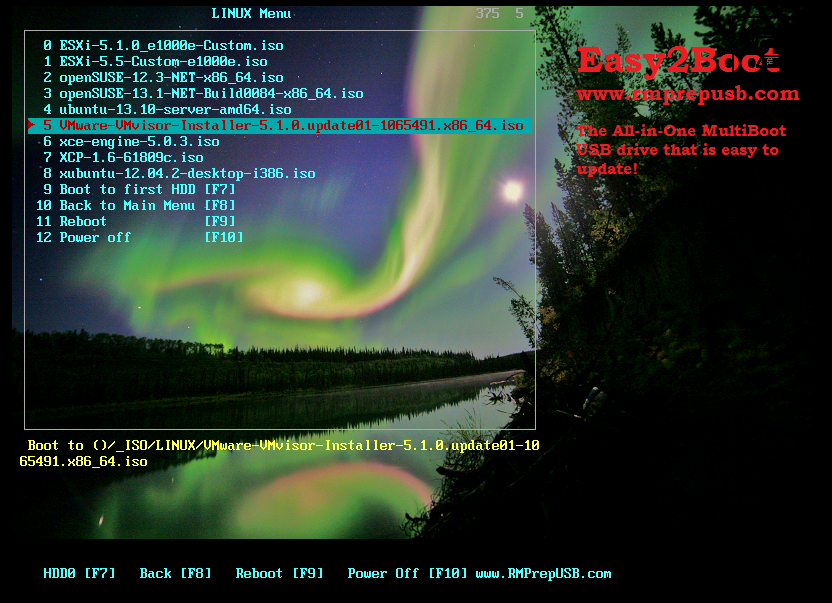
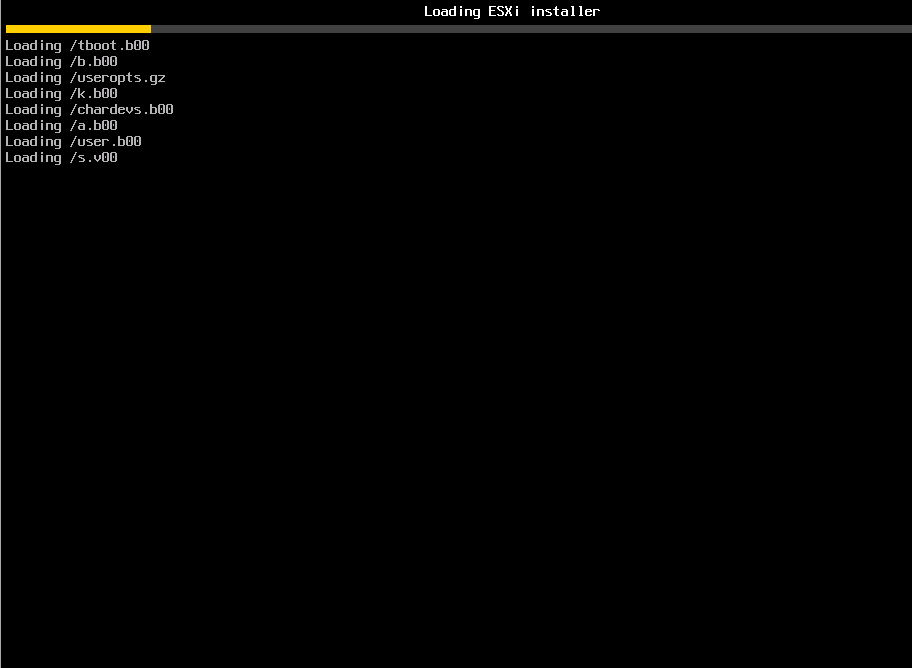
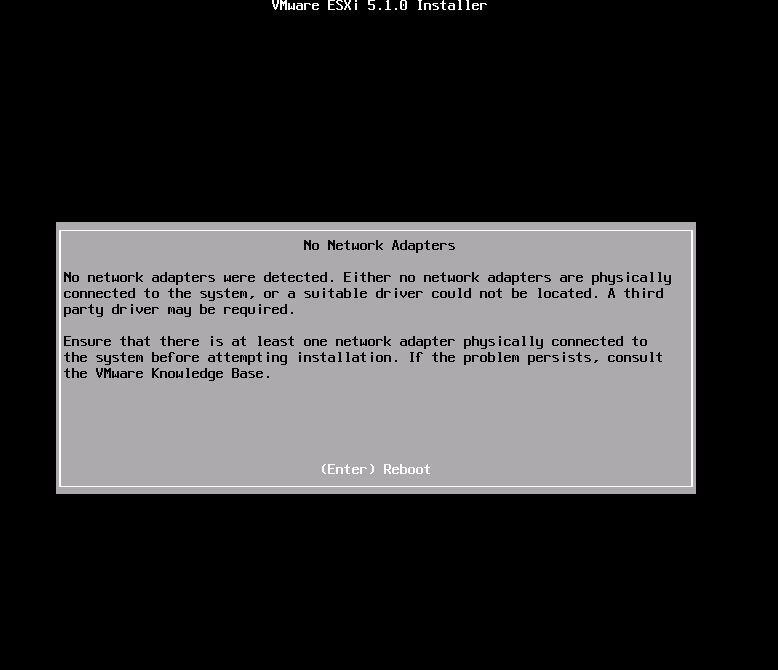
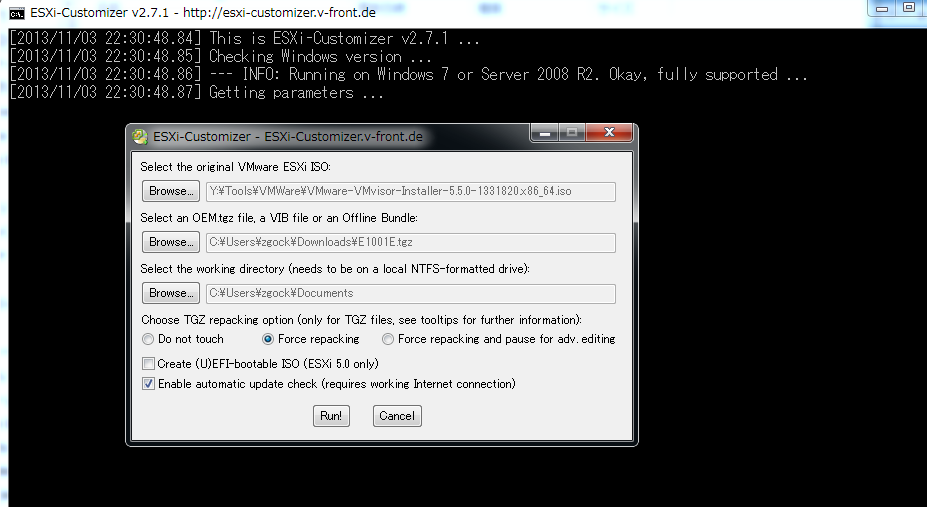
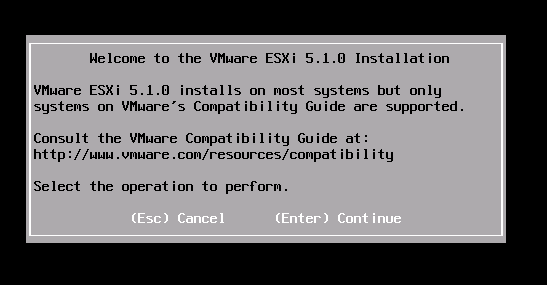
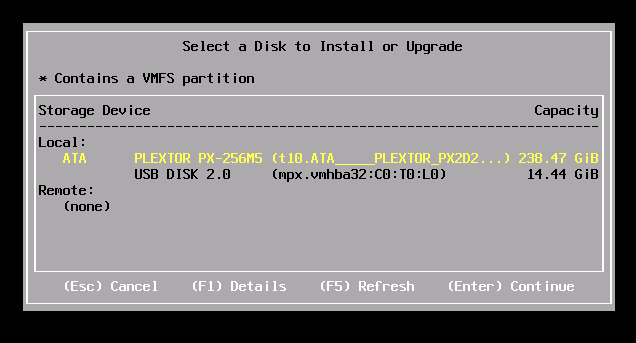
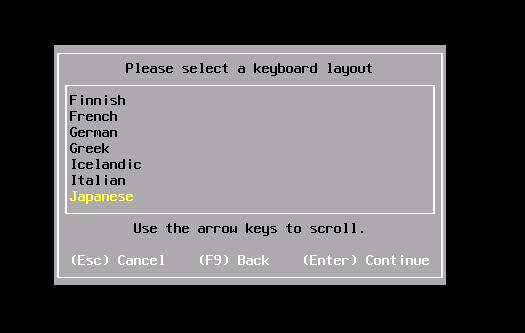
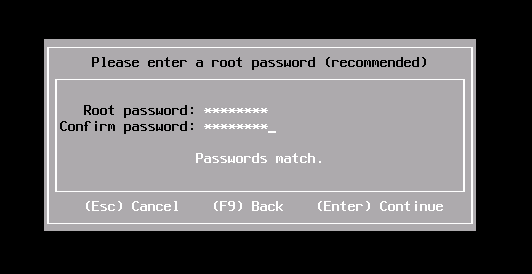
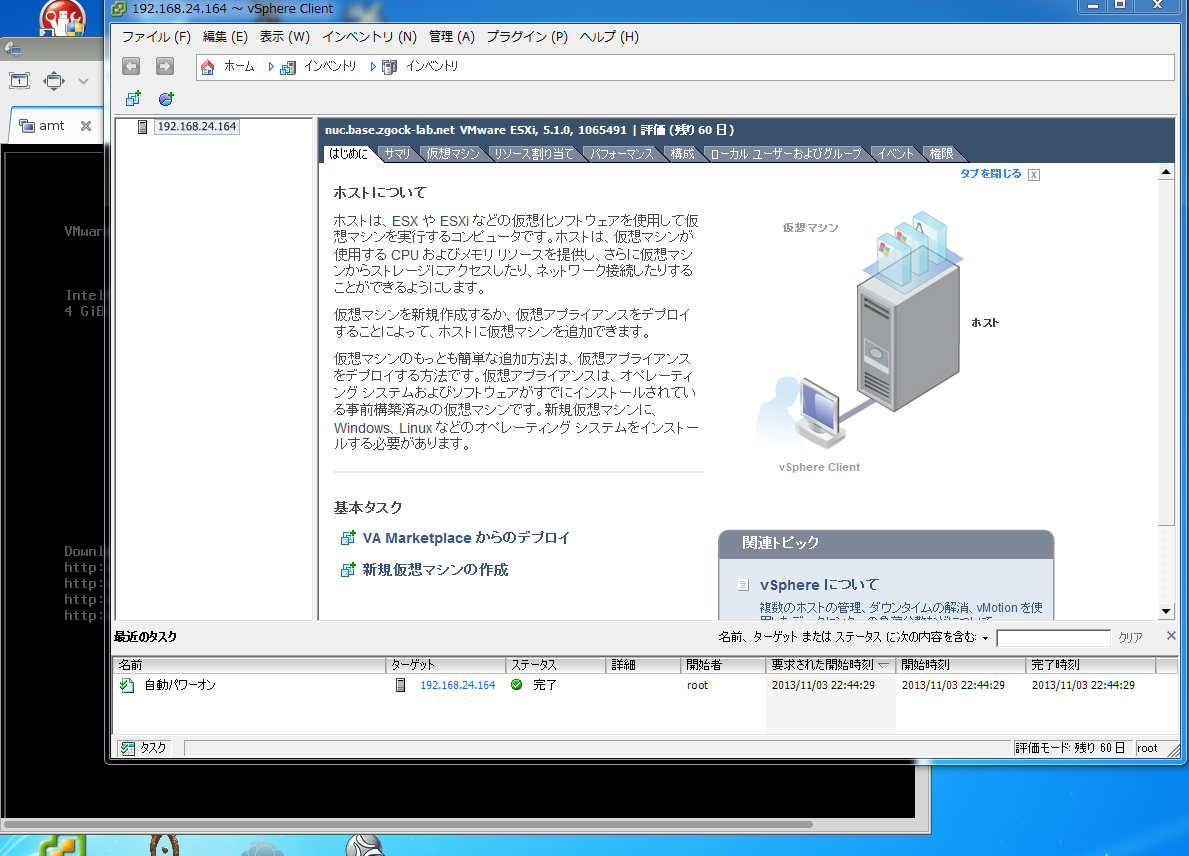
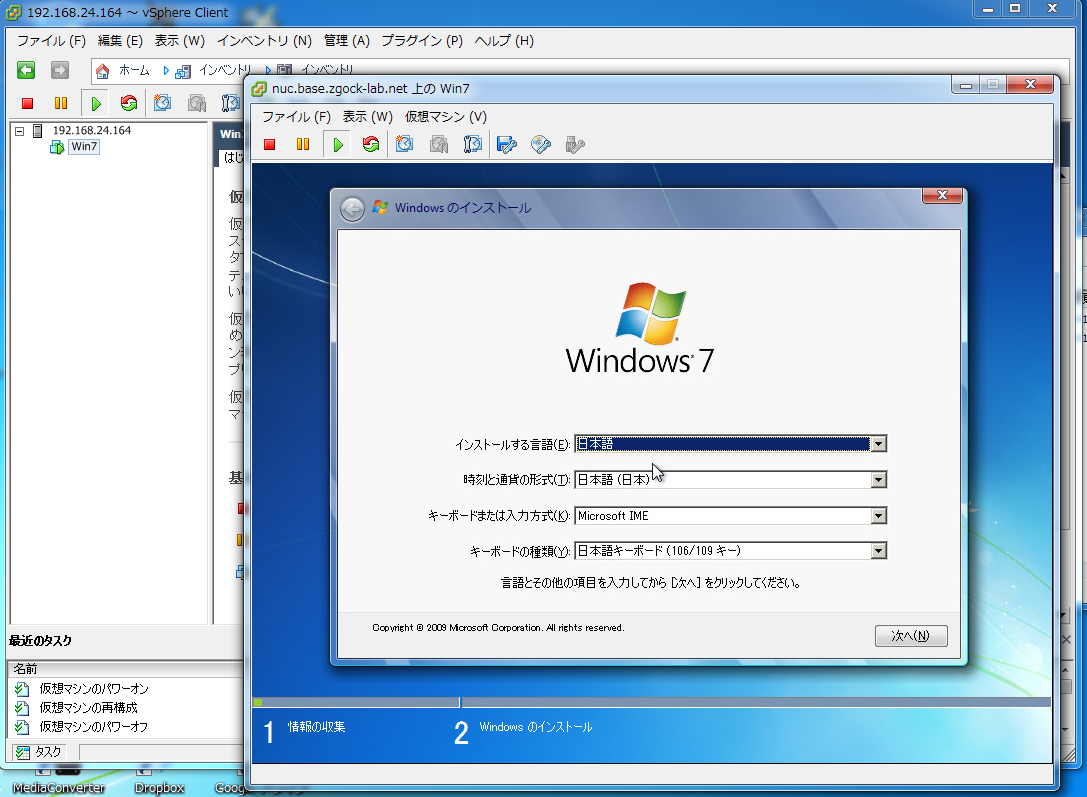
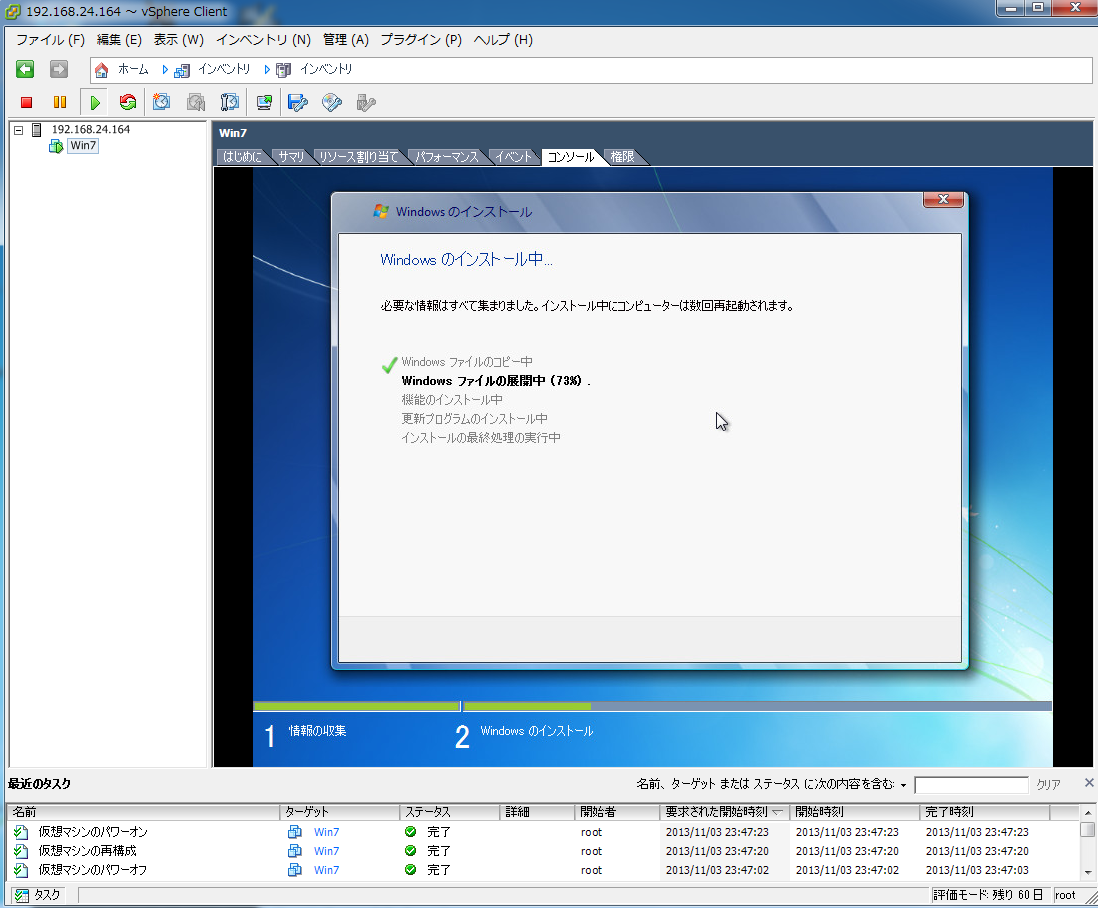


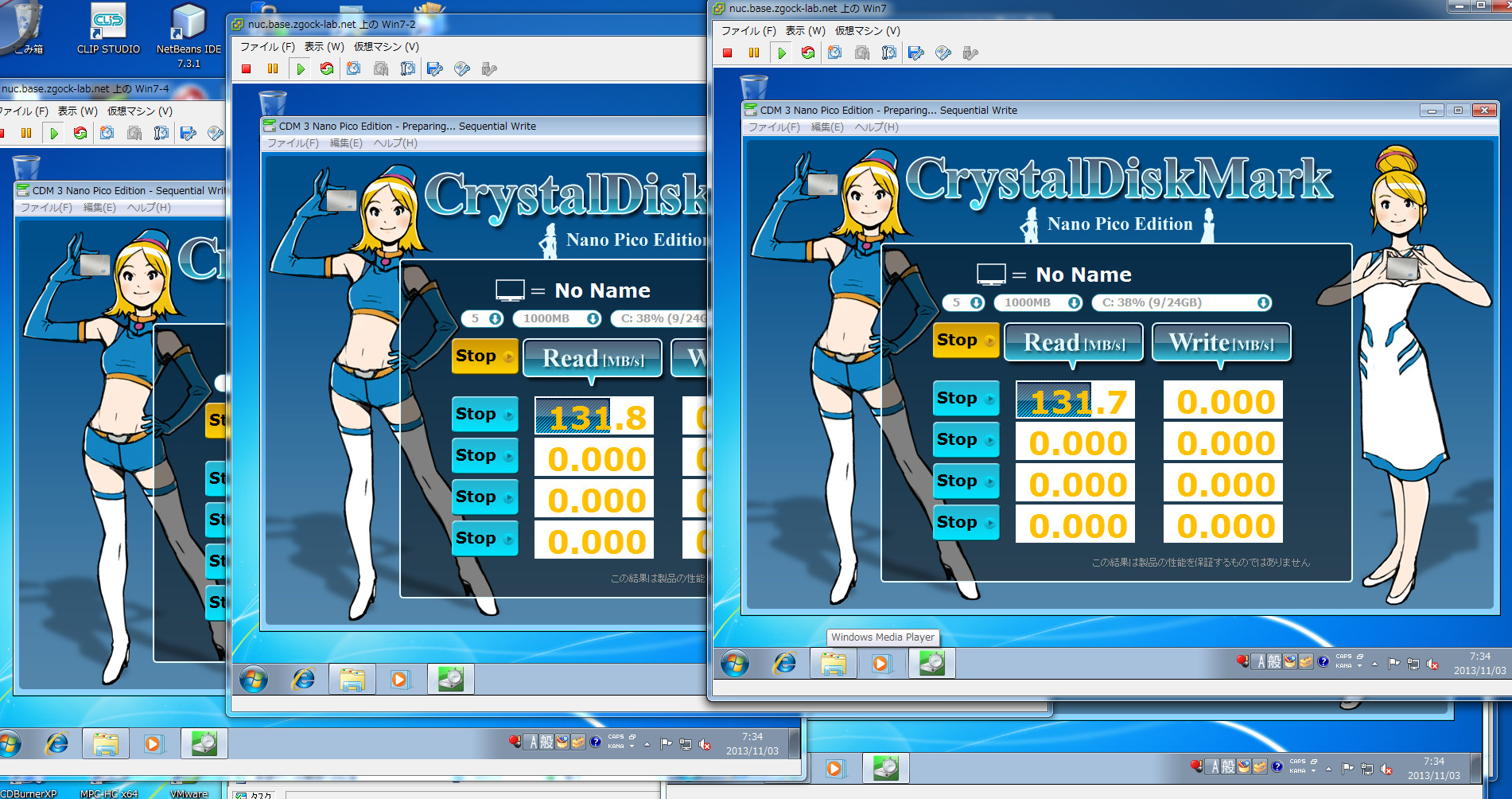
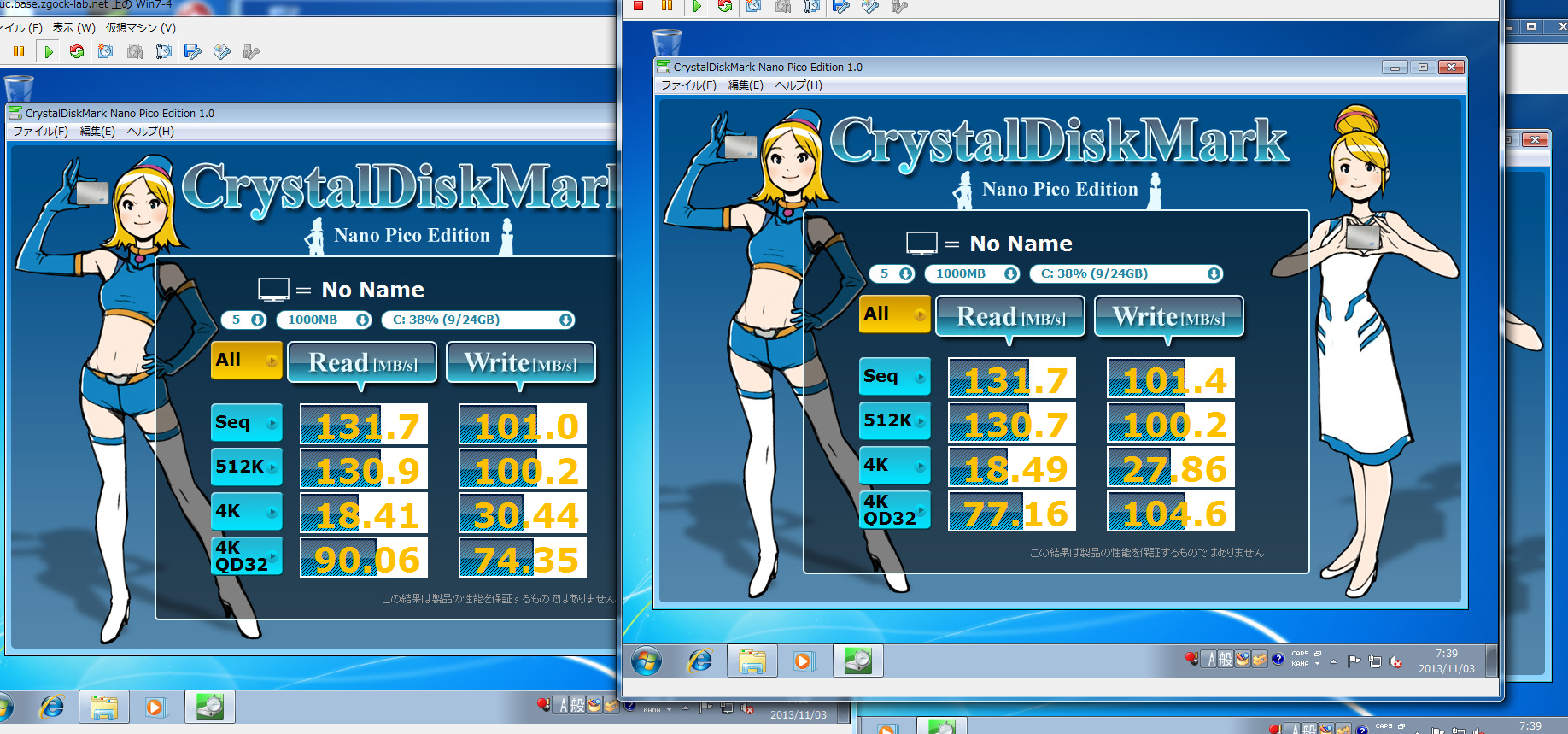
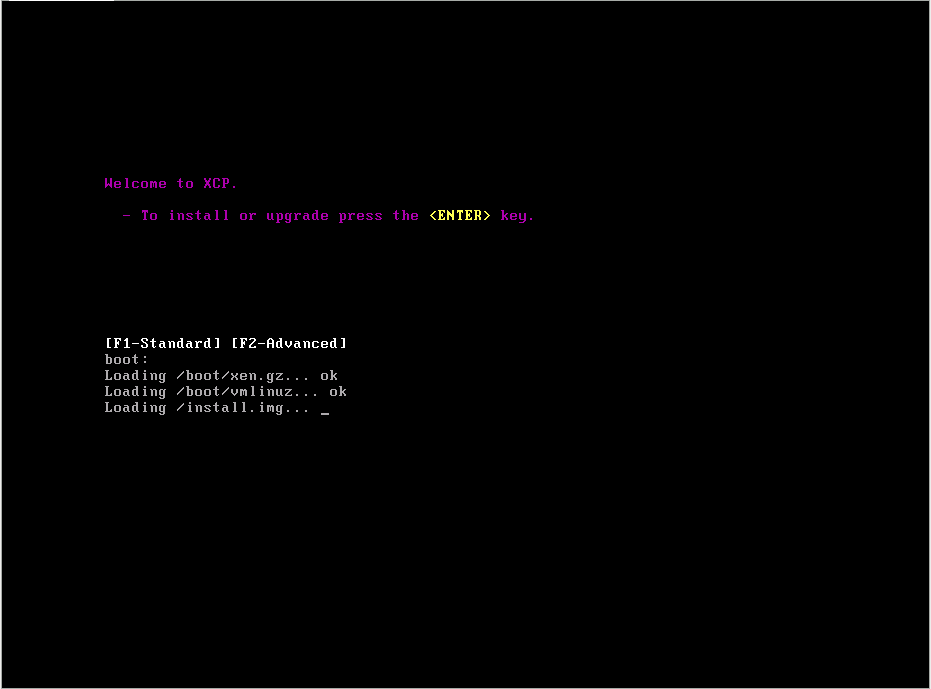
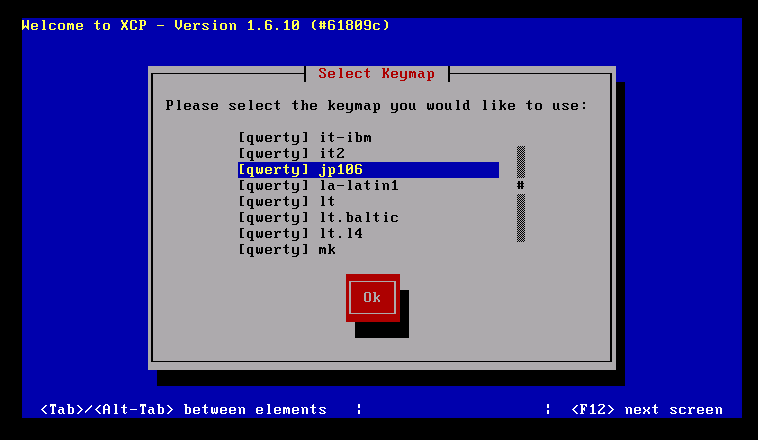
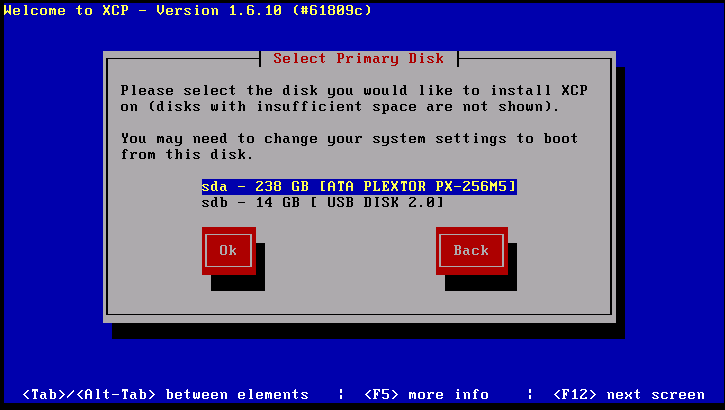
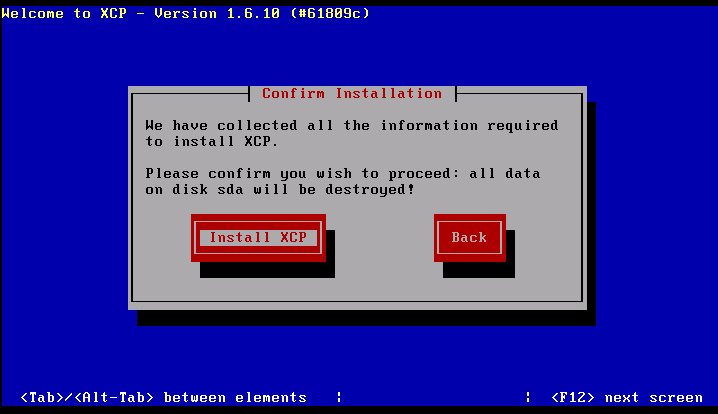
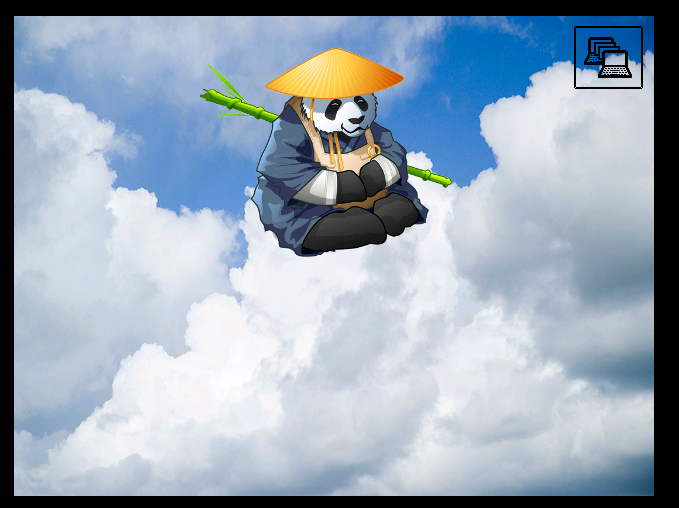
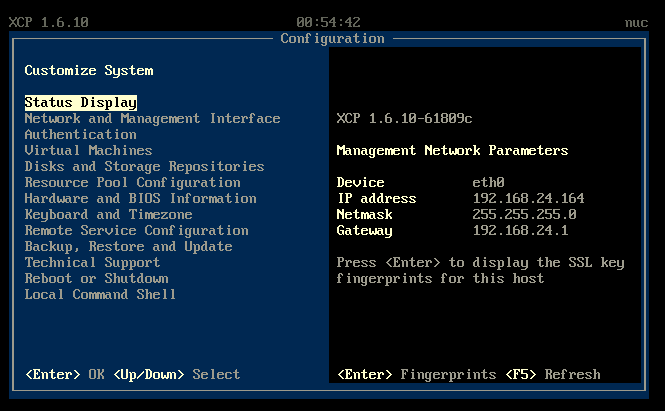
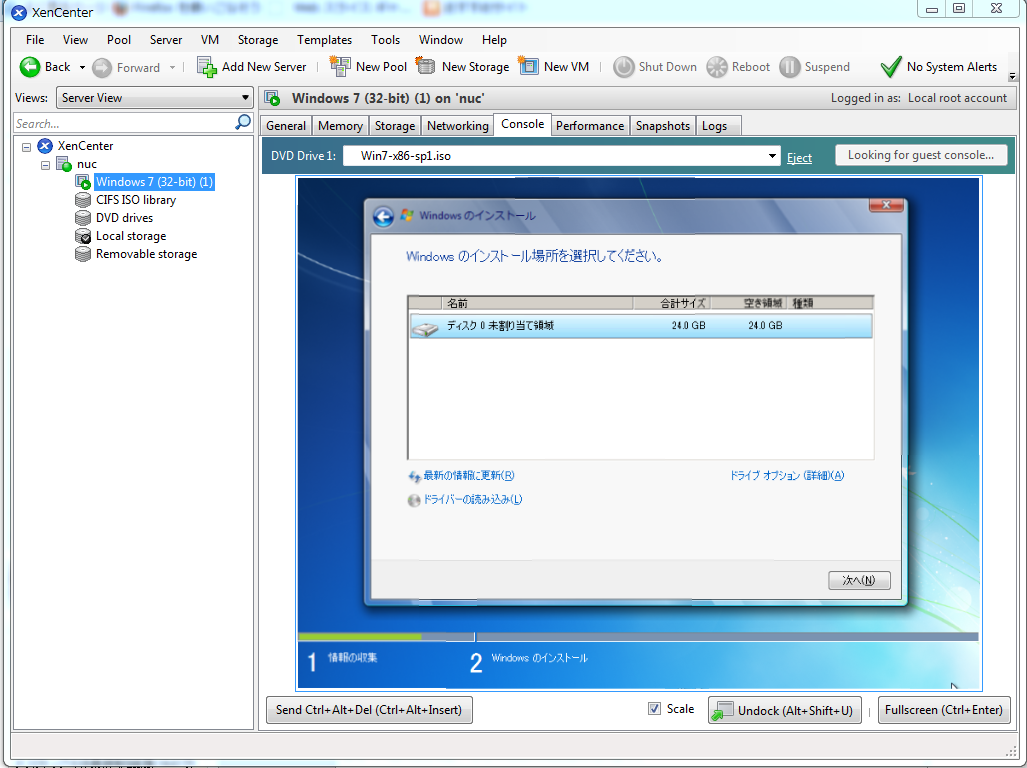
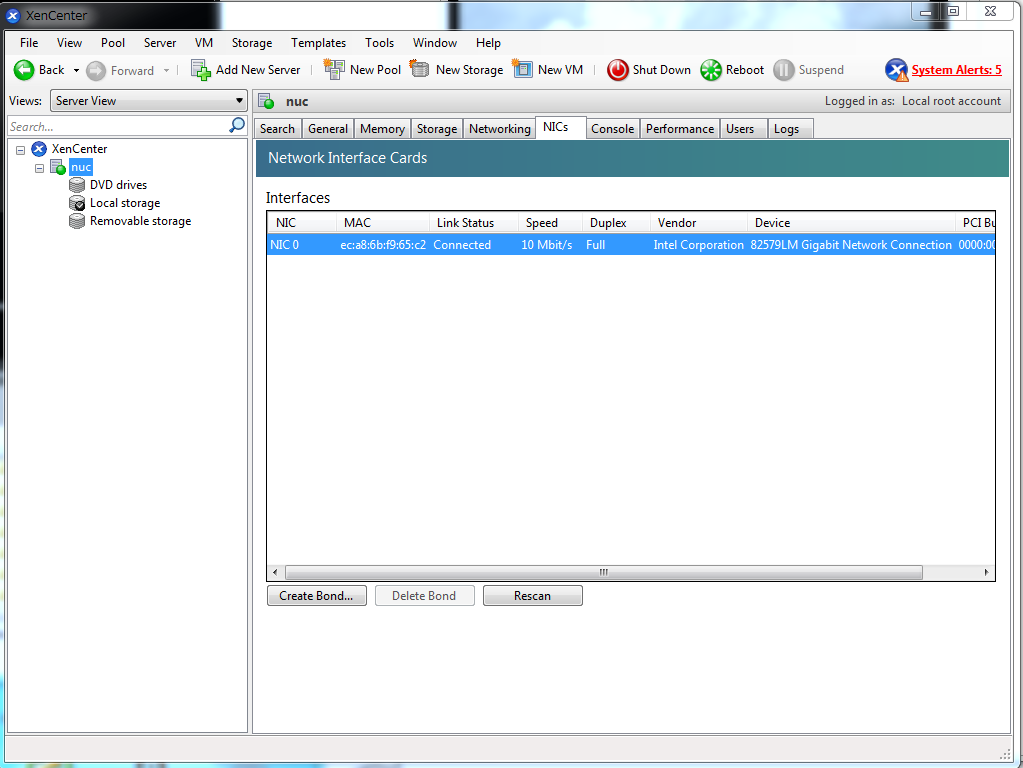

カーリーさん
2013/11/05
意外な落とし穴・・・
zgockさん
2013/11/05
e1000eって時点でESXiにドライバが入ってないのは知ってたのでそっちは驚きませんでしたが、2.6系カーネルでネゴシエーション問題抱えてるってのは知らなかったのでここで2~3日悩みましたよ、ええw
notokenさん
2013/12/09
KVMを使うことが多くなりました…。
zgockさん
2013/12/09
KDEとGnomeのように二者並立で今後も開発が進んでいくんじゃないかなと思います